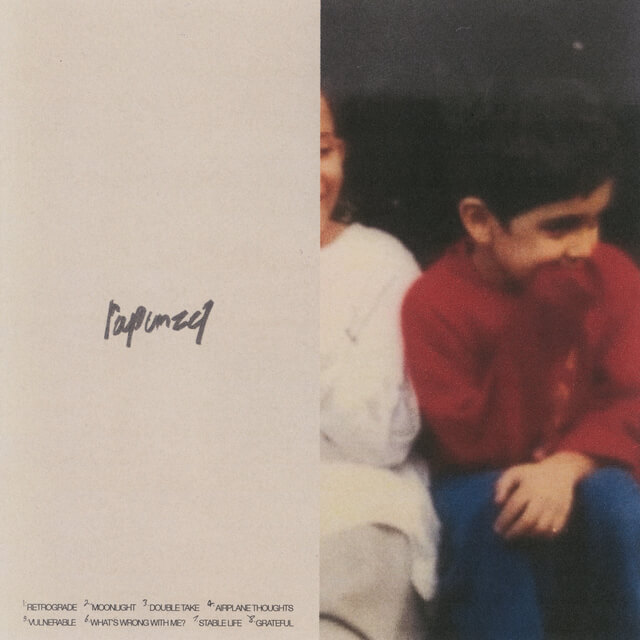此博客的更新修改记录:
2024-01-15 深色主题模式切换上线了,参考了掘金上大牛的
深色主题还是有点点不习惯,还是喜欢浅色主题留白的美 🌝
2023-10-23 使用vuepress2.0进行博客重构
2023年从5月份开始有想法,开始重构我之前的hexo博客,改为vuepress,现在基本的功能已经完成,1年多没碰代码了,直接是一脸懵状态。界面布局参考友情链接的武汉大佬的博客,简洁优雅。 但仍需要很多完善,此主题实际就是vuepress 的默认主题,再加上官方文档的插件搭建的。后续我有空开放源码和博客梳理。准备开始写我想写的文字。
2021-5-15:用PicGo来快速上传图片获得网络地址
🚀了解到如果上传图片到hexo项目文件,那么会造成此仓库到文件大小非常大,假如clone 下来本地要下载很久,当然挂了梯子还好,下载速度还快,hexo到语法引入远程地址(网络地址)的图片相对速度比较快。
所以综上所述,网上找到了一些解决办法,目前我用到是其中一种。利用github搭建图床,博客系统直接引用图床到图片地址即可。
强烈推荐
PicGo:听说你也想用PicGo (opens new window)
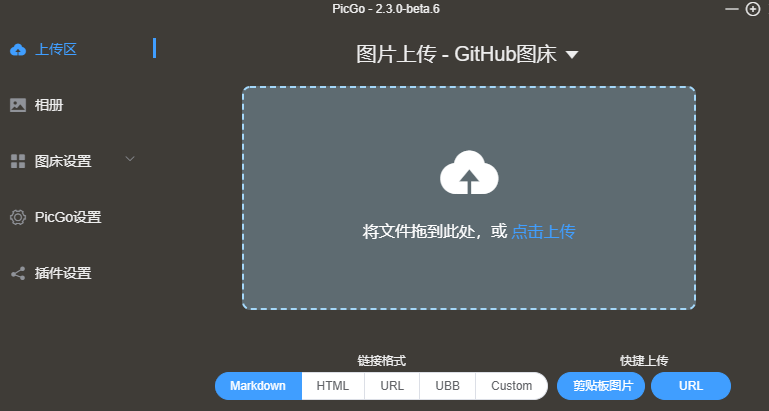
遇到的问题 按照配置信息,github的图片上传后是不能访问(当然可以找其他的图床,或者购买服务器),Windows本地的picgo图片也挂了,mac目前本地看picgo的图片好像没出事,但是上传后的图片网络地址域名是被墙的,所以解决方法是:
解决本地自己能看到图片,Windows电脑在
C:\Windows\System32\drivers\etc的host文件添加# GitHub Start 192.30.253.112 Build software better, together 192.30.253.119 gist.github.com 151.101.184.133 assets-cdn.github.com 151.101.184.133 raw.githubusercontent.com 151.101.184.133 gist.githubusercontent.com 151.101.184.133 cloud.githubusercontent.com 151.101.184.133 camo.githubusercontent.com 151.101.184.133 avatars0.githubusercontent.com 151.101.184.133 avatars1.githubusercontent.com 151.101.184.133 avatars2.githubusercontent.com 151.101.184.133 avatars3.githubusercontent.com 151.101.184.133 avatars4.githubusercontent.com 151.101.184.133 avatars5.githubusercontent.com 151.101.184.133 avatars6.githubusercontent.com 151.101.184.133 avatars7.githubusercontent.com 151.101.184.133 avatars8.githubusercontent.com # GitHub End在没挂梯子的时候能够正常查看图片,运用
jsDelivrCND(jsDelivrCND官网 (opens new window))的方式,地址指向jsDelivr的路径就好了,例如:
raw.githubusercontent.com/willwang1997/picMap/main/20210518153514.png改为(其中 main 为分支名字):
cdn.jsdelivr.net/gh/willwang1997/picMap@main/20210518153514.png
友情链接:解决github图床问题 (opens new window)
2020-6-1:搭建与保存源项目文件
🚀偶然间在csdn,或者掘金上面看到别人的空间,链接到他到博客,瞬间鸡血上头,想自己弄个属于自己的个人网站,所以就开搞了。 作为喜欢白嫖的人,网上找了一个免购买服务器到方法,就是hexo+ githubPage,的形式搭建静态资源,so。。。
- 安装环境,比如node,hexo,创建仓库,开启page功能。 接入评论系统的时候要注册配置leanCloud (opens new window)
友情链接:5分钟搞定个人博客-hexo (opens new window)。友情链接:接入评论系统 - valine (opens new window)。
- 博客仓库保存的是编译构建后的代码,而实际操作文件仍在本地。假如换台电脑,需要拷贝,所以接下来是把项目操作文件也同步到仓库去,这样做到好处是多台电脑可以提交。但是会让别人知道你到源文件。主要思路是:在你的xxxio仓库重新创建一个hexo分支,上传你都源文件,默认地址选择为hexo分支。
2020-07-02:hexo博客的自动化构建
🚀在生成自己的博客之后,到发布,需要执行到命令默认是hexo clean,hexo deploy。通过网上搜寻,找到了一种只要添加提交到远程仓库,自动为你构建发布到方法,那就是travel cl。目前github 到pages服务默认选择了https,所以在浏览器不会出现不安全警告。
- travel cl 构建文档时修改.env 少了空格,所以一直没有自动构建成功。
2020-08-23:主题yilia的优化修改
🚀接下里到日子就是对博客对样式以及功能添加,因为主题用对是yilia,然后自己又偏偏喜欢vuepress类型的主题,所以最后还是没有选择vue对博客搭建。以下是对hexo博客的优化记录,感谢网友提供这么多资料,哈哈哈哈。😆
友情链接:Hexo-Yilia 进阶笔记 (opens new window) .友情链接:hexo使用Github emoji (opens new window)
2020-09-30:hexo博客文档的分类和归档入口
🚀在yilia主题中添加分类和归档的入口。
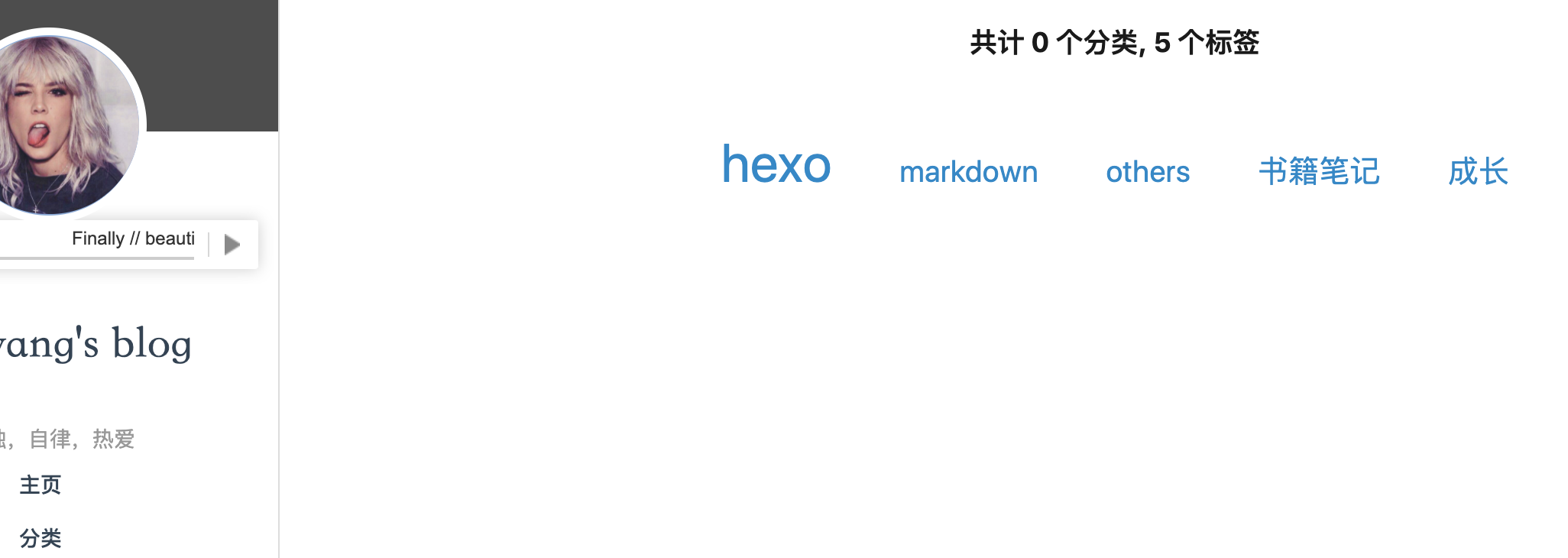
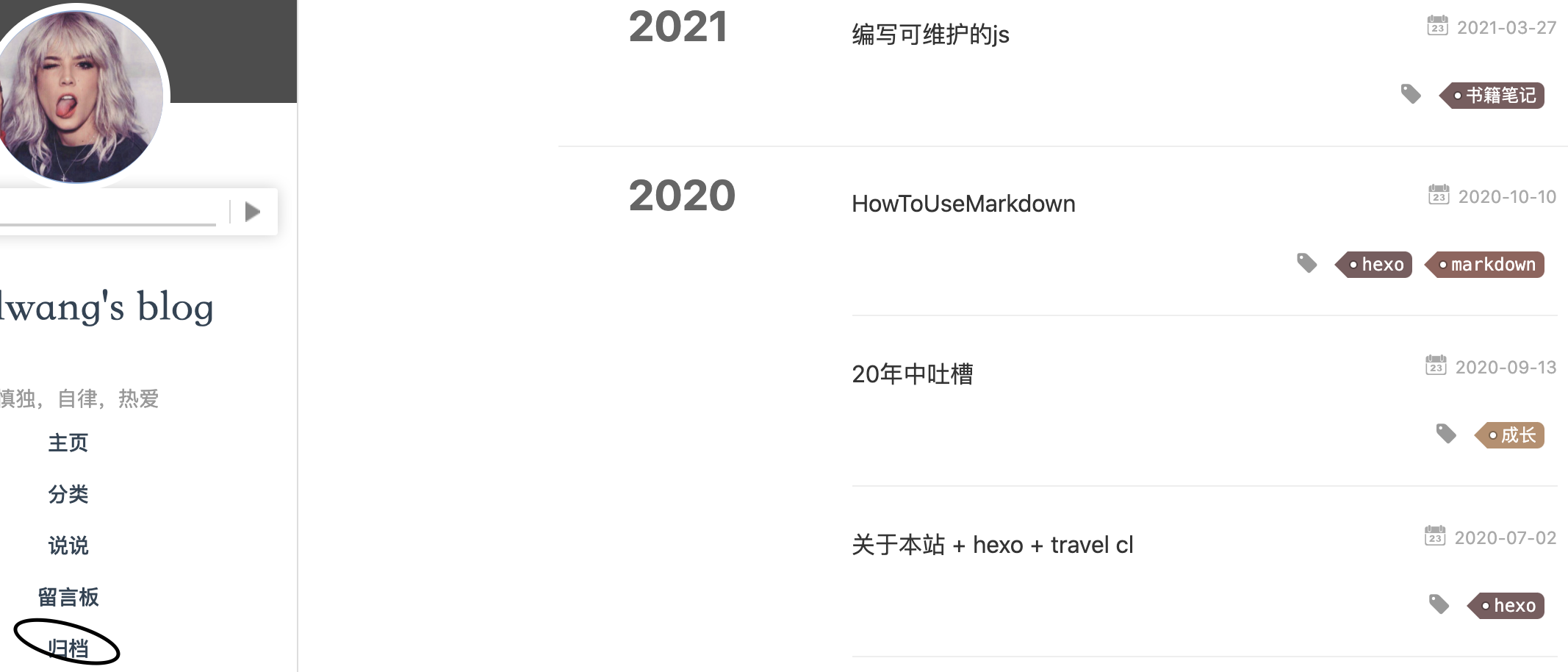
参考配置链接:分类和归档 (opens new window)。
2020-7-15利用码云pages搭建同步github的博客
🚀国内访问github,或者GitHub的博客是非常慢的,所以可以选择挂在自己买的服务器上,但是自己既然买了服务器,自己手写一个不跟好吗?目前国内可以选择放在coding和gitee上面,选择coding的方式有时会出现问题,同时我看到它的每一个仓库大小是2g,所以还是放到了gitee上面我比较安全。
码云 Pages 是一个免费的静态网页托管服务,可以用来托管博客、官网等静态网页,关键是还支持 Jekyll、Hugo、Hexo 等优秀的开源博客系统来编译静态资源。
其中:码云 Pages 的访问地址不带二级目录,需要把仓库名称和路径改成你的码云账号,码云账号是需要在个人设置->基本设置->个人资料->个人空间地址,里面查看。
官方文档:不带二级目录 (opens new window).友情链接: 白嫖码云Pages (opens new window)